- Γιατί το PlayerUnknown’s Battlegrounds (PUBG) συνεχίζει να καταρρέει;
- Διόρθωση: PlayerUnknown’s Battlegrounds ή PUBG Crashing στον υπολογιστή
- 1. Ελέγξτε τις απαιτήσεις συστήματος
- 2. Ενημερώστε τα προγράμματα οδήγησης γραφικών
- 3. Ενημερώστε τα Windows
- 4. Εκτελέστε το παιχνίδι ως διαχειριστής
- 5. Κλείστε τις εργασίες εκτέλεσης στο παρασκήνιο
- 6. Ορίστε υψηλή προτεραιότητα στη Διαχείριση εργασιών
- 7. Επανεγκαταστήστε το DirectX (Τελευταίο)
- 8. Αναγκαστική εκτέλεση του παιχνιδιού στο DirectX 11
- 9. Απενεργοποιήστε το Τείχος προστασίας των Windows ή το πρόγραμμα προστασίας από ιούς
- 10. Ορίστε υψηλή απόδοση στις Επιλογές ενέργειας
- 11. Κλείστε το παιχνίδι από το Background Apps
- 12. Επανεγκαταστήστε το Microsoft Visual C++ Runtime
- 13. Εκτελέστε μια καθαρή μπότα
- 14. Δοκιμάστε να απενεργοποιήσετε τις εφαρμογές επικάλυψης
- 15. Επαληθεύστε την ακεραιότητα των αρχείων παιχνιδιών στο Steam
- 16. Απενεργοποιήστε το Overclocking CPU ή GPU
- 17. Ενημερώστε το PUBG
- Τι είναι το PlayerUnknown’s Battlegrounds;
- Τι είναι το PUBG PC;
- Ποιες είναι οι απαιτήσεις συστήματος για δωρεάν λήψη του PlayerUnknown’s Battlegrounds;
- Ποιες είναι οι απαιτήσεις συστήματος για το PUBG Mobile;
- Τι είναι το PUBG;
- Τι είναι το PlayerUnknown’s Battlegrounds;
- Είναι διαθέσιμο το PlayerUnknown’s Battlegrounds στην Κίνα;
- Είναι το PlayerUnknown’s Battlegrounds το πιο παιγμένο παιχνίδι στα κορεατικά PC bangs;
- Ποια είναι τα τρία υποπαιχνίδια του PUBG;
- Υπάρχει δωρεάν PUBG για υπολογιστή;
- Είναι το PUBG Mobile στο Xbox One;
- Ποιες είναι οι απαιτήσεις συστήματος για τα Playerunknowns Battlegrounds;
- Ποιες είναι οι ελάχιστες απαιτήσεις συστήματος για έναν υπολογιστή παιχνιδιών;
- Ποιος είναι ο καλύτερος επεξεργαστής και GPU για το PUBG Mobile;
Το PUBG (PlayerUnknown’s Battlegrounds) είναι ένα από τα δημοφιλή διαδικτυακά βιντεοπαιχνίδια battle royale στην αγορά gaming εδώ και μερικά χρόνια που κυριολεκτικά ώθησε το είδος του battle royale στο επόμενο επίπεδο. Ωστόσο, φαίνεται ότι όπως και άλλα βιντεοπαιχνίδια, το PUBG έχει επίσης πολλά σφάλματα και σφάλματα που προκαλούν την εκκίνηση του παιχνιδιού ή προβλήματα παιχνιδιού. Ενώ το πρόβλημα του PlayerUnknown’s Battlegrounds ή του PUBG Crashing στον υπολογιστή Windows είναι ένα από αυτά.
Όσον αφορά τα παιχνίδια υπολογιστή, σχεδόν κάθε παίκτης υπολογιστή αντιμετωπίζει το πρόβλημα κατάρρευσης της εκκίνησης εκτός από καθυστερήσεις, τραύλισμα, πτώση FPS και ακόμη και το πρόβλημα της μαύρης οθόνης. Αλλά αυτό δεν είναι καθόλου διαδεδομένο ζήτημα που καθιστά πολύ πιο δύσκολο για τους προγραμματιστές να παρέχουν μια συγκεκριμένη ενημέρωση κώδικα. Ωστόσο, οι πιθανότητες είναι υψηλές να αντιμετωπίζετε το πρόβλημα κατάρρευσης της εκκίνησης λόγω ορισμένων πιθανών λόγων που εμφανίζονται στο τέλος σας και μπορούν να επιλυθούν μόνοι σας ως επί το πλείστον.

Γιατί το PlayerUnknown’s Battlegrounds (PUBG) συνεχίζει να καταρρέει;
Όπως έχουμε ήδη αναφέρει, μπορεί να υπάρχουν αρκετοί πιθανοί λόγοι πίσω από το πρόβλημα κατάρρευσης της εκκίνησης με το παιχνίδι PUBG στον υπολογιστή Windows που αναφέραμε παρακάτω μαζί με λύσεις. Αξίζει να αναφέρουμε ότι ζητήματα συμβατότητας με τις απαιτήσεις συστήματος του παιχνιδιού, παλιά προγράμματα οδήγησης GPU, παλιά έκδοση παιχνιδιού, παλιό πρόγραμμα-πελάτη παιχνιδιού, παλαιότερη έκδοση των Windows κ.λπ.
Εν τω μεταξύ, προβλήματα με τις περιττές εργασίες στο παρασκήνιο, τις εφαρμογές εκκίνησης, τις εφαρμογές επικάλυψης, τα προβλήματα με την έκδοση DirectX κ.λπ. μπορούν να προκαλέσουν πολλαπλά προβλήματα. Μερικές φορές η υπερχρονισμένη CPU/GPU, προβλήματα με τα Microsoft Visual C++ Redistributables, κατεστραμμένα ή ελλείποντα αρχεία παιχνιδιών, ζητήματα που σχετίζονται με ιούς μπορούν επίσης να προκαλέσουν το πρόβλημα συντριβής με οποιαδήποτε παιχνίδια υπολογιστή. Είναι καλύτερα να εκτελέσετε όλες τις μεθόδους μία προς μία μέχρι να επιλυθεί πλήρως το πρόβλημα.
Διόρθωση: PlayerUnknown’s Battlegrounds ή PUBG Crashing στον υπολογιστή
Εδώ έχουμε αναφέρει όλες τις πιθανές λύσεις που θα σας βοηθήσουν. Λοιπόν, χωρίς περαιτέρω καθυστέρηση, ας πηδήξουμε σε αυτό.
Διαφημίσεις
1. Ελέγξτε τις απαιτήσεις συστήματος
Αρχικά, θα πρέπει να ελέγξετε τη διαμόρφωση του υπολογιστή εάν πληροί όλες τις απαιτήσεις συστήματος ή όχι. Μερικές φορές προβλήματα με τον μη συμβατό υπολογιστή μπορεί να προκαλέσουν πολλά προβλήματα με την εκκίνηση του παιχνιδιού. Εδώ αναφέραμε τις απαιτήσεις συστήματος που πρέπει να διασταυρώσετε.
Ελάχιστες απαιτήσεις:
- Απαιτεί επεξεργαστή 64-bit και λειτουργικό σύστημα
- ΛΣ: 64-bit Windows 7, Windows 8.1, Windows 10
- Επεξεργαστής: Intel Core i5-4430 / AMD FX-6300
- Μνήμη: 8 GB RAM
- Γραφικά: NVIDIA GeForce GTX 960 2 GB / AMD Radeon R7 370 2 GB
- DirectX: Έκδοση 11
- Δίκτυο: Ευρυζωνική σύνδεση στο Διαδίκτυο
- Αποθήκευση: 40 GB διαθέσιμος χώρος
Προτεινόμενες Απαιτήσεις:
Διαφημίσεις
- Απαιτεί επεξεργαστή 64-bit και λειτουργικό σύστημα
- ΛΣ: 64-bit Windows 7, Windows 8.1, Windows 10
- Επεξεργαστής: Intel Core i5-6600K / AMD Ryzen 5 1600
- Μνήμη: 16 GB RAM
- Γραφικά: NVIDIA GeForce GTX 1060 3 GB / AMD Radeon RX 580 4 GB
- DirectX: Έκδοση 11
- Δίκτυο: Ευρυζωνική σύνδεση στο Διαδίκτυο
- Αποθήκευση: 50 GB διαθέσιμος χώρος
2. Ενημερώστε τα προγράμματα οδήγησης γραφικών
Απαιτείται πάντα η ενημέρωση των προγραμμάτων οδήγησης γραφικών στο σύστημα Windows για την ομαλή εκτέλεση όλων των προγραμμάτων. Για να γινει αυτο:
- Κάντε δεξί κλικ στο Αρχικο ΜΕΝΟΥ να ανοίξει το Μενού γρήγορης πρόσβασης.
- Κάντε κλικ στο Διαχειριστή της συσκευής από τη λίστα.
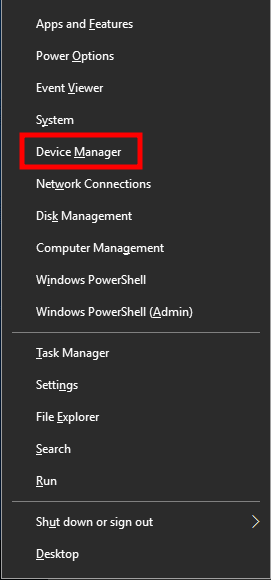
- Τώρα, διπλό κλικ στο Προσαρμογείς οθόνης κατηγορία για επέκταση της λίστας.
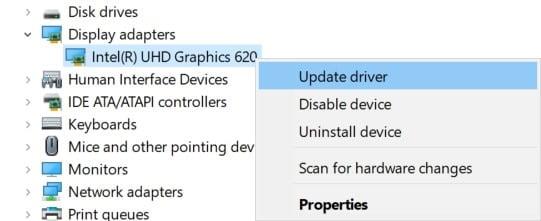
Διαφημίσεις
- Επειτα κάντε δεξί κλικ στο όνομα της ειδικής κάρτας γραφικών.
- Επιλέγω Ενημέρωση προγράμματος οδήγησης > Επιλέξτε Αναζητήστε αυτόματα προγράμματα οδήγησης.
- Εάν υπάρχει διαθέσιμη ενημέρωση, θα πραγματοποιήσει αυτόματη λήψη και εγκατάσταση της πιο πρόσφατης έκδοσης.
- Μόλις τελειώσετε, φροντίστε να επανεκκινήσετε τον υπολογιστή σας για να αλλάξετε εφέ.
Διαφήμιση
Εναλλακτικά, μπορείτε να πραγματοποιήσετε μη αυτόματη λήψη της πιο πρόσφατης έκδοσης του προγράμματος οδήγησης γραφικών και να το εγκαταστήσετε απευθείας από τον επίσημο ιστότοπο του κατασκευαστή της κάρτας γραφικών σας. Οι χρήστες της κάρτας γραφικών Nvidia μπορούν να ενημερώσουν την εφαρμογή GeForce Experience μέσω του επίσημου ιστότοπου της Nvidia. Εν τω μεταξύ, οι χρήστες της κάρτας γραφικών της AMD μπορούν να επισκεφτούν τον ιστότοπο της AMD για το ίδιο.
3. Ενημερώστε τα Windows
Η ενημέρωση της έκδοσης του λειτουργικού συστήματος των Windows είναι πάντα απαραίτητη για τους χρήστες υπολογιστών καθώς και για τους παίκτες υπολογιστών για τη μείωση των δυσλειτουργιών του συστήματος, των προβλημάτων συμβατότητας και των σφαλμάτων. Εν τω μεταξύ, η τελευταία έκδοση περιλαμβάνει ως επί το πλείστον πρόσθετες δυνατότητες, βελτιώσεις, ενημερώσεις κώδικα ασφαλείας και πολλά άλλα. Να κάνω αυτό:
- Τύπος Windows + I πλήκτρα για να ανοίξετε το Ρυθμίσεις των Windows μενού.
- Στη συνέχεια, κάντε κλικ στο Ενημέρωση & Ασφάλεια > Επιλέξτε Ελεγχος για ενημερώσεις σύμφωνα με το Ενημερωμένη έκδοση για Windows Ενότητα.
- Εάν υπάρχει διαθέσιμη ενημέρωση λειτουργιών, επιλέξτε Λήψη και εγκατάσταση.
- Μπορεί να χρειαστεί λίγος χρόνος για να ολοκληρωθεί η ενημέρωση.
- Μόλις τελειώσετε, επανεκκινήστε τον υπολογιστή σας για να εγκαταστήσετε την ενημέρωση.
4. Εκτελέστε το παιχνίδι ως διαχειριστής
Φροντίστε να εκτελέσετε το αρχείο exe του παιχνιδιού ως διαχειριστής για να αποφύγετε τον έλεγχο λογαριασμού χρήστη σχετικά με ζητήματα προνομίων. Θα πρέπει επίσης να εκτελέσετε το πρόγραμμα-πελάτη Steam ως διαχειριστής στον υπολογιστή σας. Για να γινει αυτο:
- Κάντε δεξί κλικ στο PUBG αρχείο συντόμευσης exe στον υπολογιστή σας.
- Τώρα, επιλέξτε Ιδιότητες > Κάντε κλικ στο Συμβατότητα αυτί.
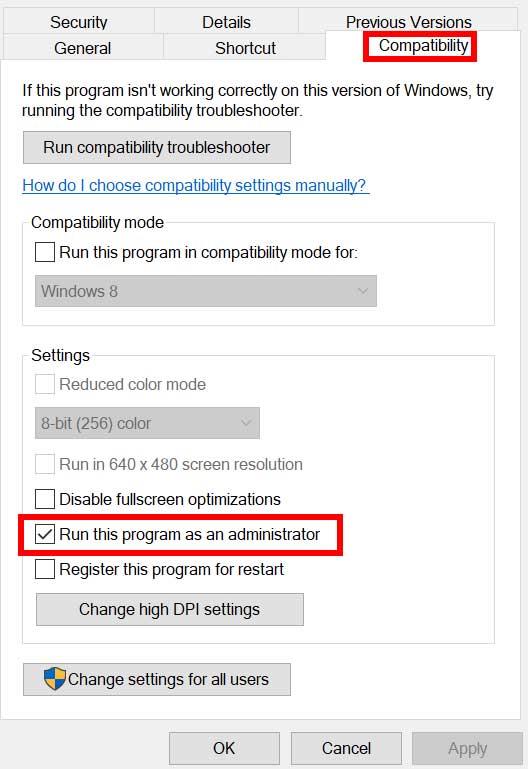
- Φροντίστε να κάνετε κλικ στο Εκτελέστε αυτό το πρόγραμμα ως διαχειριστής πλαίσιο ελέγχου για να το επισημάνετε.
- Κάντε κλικ στο Ισχύουν και επιλέξτε Εντάξει για να αποθηκεύσετε τις αλλαγές.
Φροντίστε να κάνετε τα ίδια βήματα και για τον πελάτη Steam. Θα σας βοηθήσει να διορθώσετε το πρόβλημα PUBG στον υπολογιστή σας.
5. Κλείστε τις εργασίες εκτέλεσης στο παρασκήνιο
Οι περιττές εργασίες ή προγράμματα που εκτελούνται στο παρασκήνιο μπορεί να καταναλώσουν πολλούς πόρους του συστήματος, όπως η χρήση της CPU ή της μνήμης που κυριολεκτικά μειώνει την απόδοση του συστήματος. Ως εκ τούτου, τα προβλήματα κατάρρευσης, καθυστέρησης και μη φόρτωσης εκκίνησης εμφανίζονται αρκετά συχνά. Απλώς, κλείστε εντελώς όλες τις περιττές εργασίες που εκτελούνται στο παρασκήνιο. Για να γινει αυτο:
- Τύπος Ctrl + Shift + Esc πλήκτρα για να ανοίξετε το Διαχειριστής εργασιών.
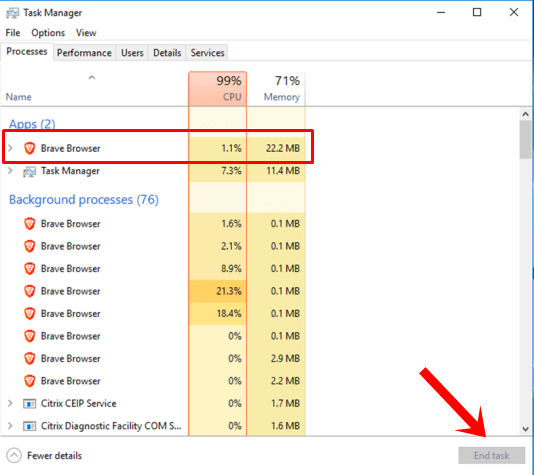
- Τώρα, κάντε κλικ στο Διαδικασίες καρτέλα > Κάντε κλικ για να επιλέξετε εργασίες που εκτελούνται άσκοπα στο παρασκήνιο και καταναλώνουν αρκετούς πόρους συστήματος.
- Κάντε κλικ στο Τέλος εργασίας για να το κλείσουμε ένα ένα.
- Μόλις τελειώσετε, επανεκκινήστε το σύστημά σας.
Τώρα, μπορείτε να ελέγξετε εάν έχετε επιδιορθώσει τη συντριβή του PUBG (PlayerUnknown’s Battlegrounds) στον υπολογιστή σας ή όχι. Εάν όχι, ακολουθήστε την επόμενη μέθοδο.
6. Ορίστε υψηλή προτεραιότητα στη Διαχείριση εργασιών
Κάντε το παιχνίδι σας ως προτεραιότητα στο υψηλότερο τμήμα μέσω του Task Manager για να ενημερώσετε το σύστημα Windows να εκτελέσει το παιχνίδι σωστά. Για να γινει αυτο:
- Κάντε δεξί κλικ στο Αρχικο ΜΕΝΟΥ > Επιλέξτε Διαχειριστής εργασιών.
- Κάνε κλικ στο Διαδικασίες καρτέλα > Κάντε δεξί κλικ στο PUBG εργασία παιχνιδιού.
- Επιλέγω Ορισμός προτεραιότητας προς την Υψηλός.
- Κλείστε τη Διαχείριση εργασιών.
- Τέλος, τρέξτε το παιχνίδι για να ελέγξετε αν συντρίβεται στον υπολογιστή ή όχι.
7. Επανεγκαταστήστε το DirectX (Τελευταίο)
Θα πρέπει να δοκιμάσετε να εγκαταστήσετε ξανά την πιο πρόσφατη έκδοση του DirectX από το επίσημη ιστοσελίδα της Microsoft στον υπολογιστή/Φορητό υπολογιστή σας. Απλώς πρέπει να κατεβάσετε και να εγκαταστήσετε το πακέτο εγκατάστασης του DirectX και να το εκτελέσετε. Λάβετε υπόψη ότι θα χρειαστείτε DirectX 11 ή νεότερο για να εκτελέσετε σωστά το παιχνίδι PUBG.
8. Αναγκαστική εκτέλεση του παιχνιδιού στο DirectX 11
- Αρχικά, εκκινήστε τον πελάτη Steam > Μετάβαση σε ΒΙΒΛΙΟΘΗΚΗ.
- Εντοπίστε και κάντε δεξί κλικ στο PUBG παιχνίδι.
- Κάντε κλικ στο Ιδιότητες > Επιλέξτε ΓΕΝΙΚΟΣ από το αριστερό μενού του παραθύρου > Πληκτρολογήστε -dx11 σύμφωνα με το Επιλογές εκκίνησης.
- Τώρα, απλώς επιστρέψτε και ξεκινήστε το παιχνίδι. Εάν σας ζητηθεί, κάντε κλικ στο κουμπί επιλογής δίπλα στην επιλογή Αναπαραγωγή του PUBG.
9. Απενεργοποιήστε το Τείχος προστασίας των Windows ή το πρόγραμμα προστασίας από ιούς
Οι πιθανότητες είναι αρκετά υψηλές ότι ίσως η προεπιλεγμένη προστασία τείχους προστασίας του Windows Defender ή οποιοδήποτε πρόγραμμα προστασίας από ιούς τρίτου κατασκευαστή να εμποδίζει τη σωστή εκτέλεση των συνεχιζόμενων συνδέσεων ή των αρχείων του παιχνιδιού. Επομένως, φροντίστε να απενεργοποιήσετε ή να απενεργοποιήσετε προσωρινά την προστασία σε πραγματικό χρόνο και την προστασία τείχους προστασίας. Στη συνέχεια, θα πρέπει να δοκιμάσετε να εκτελέσετε το παιχνίδι για να ελέγξετε εάν το πρόβλημα PUBG (PlayerUnknown’s Battlegrounds) Crashing στον υπολογιστή έχει διορθωθεί ή όχι.Για να γινει αυτο:
- Κάνε κλικ στο Αρχικο ΜΕΝΟΥ > Πληκτρολογήστε τείχος προστασίας.
- Επιλέγω Τείχος προστασίας του Windows Defender από το αποτέλεσμα αναζήτησης.
- Τώρα, κάντε κλικ στο Ενεργοποιήστε ή απενεργοποιήστε το τείχος προστασίας του Windows Defender από το αριστερό παράθυρο.
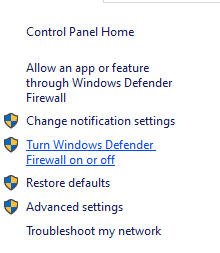
- Θα ανοίξει μια νέα σελίδα > Επιλέξτε το Απενεργοποιήστε το τείχος προστασίας του Windows Defender (δεν συνιστάται) επιλογή και για τα δύο Ρυθμίσεις ιδιωτικού και δημόσιου δικτύου.

- Αφού επιλέξετε, κάντε κλικ στο Εντάξει για να αποθηκεύσετε τις αλλαγές.
- Τέλος, επανεκκινήστε τον υπολογιστή σας.
Ομοίως, πρέπει να απενεργοποιήσετε και την προστασία ασφαλείας των Windows. Απλώς ακολουθήστε τα παρακάτω βήματα:
- Τύπος Windows + I πλήκτρα για να ανοίξετε το Ρυθμίσεις των Windows μενού.
- Κάντε κλικ στο Ενημέρωση & Ασφάλεια > Κάντε κλικ στο Ασφάλεια των Windows από το αριστερό παράθυρο.
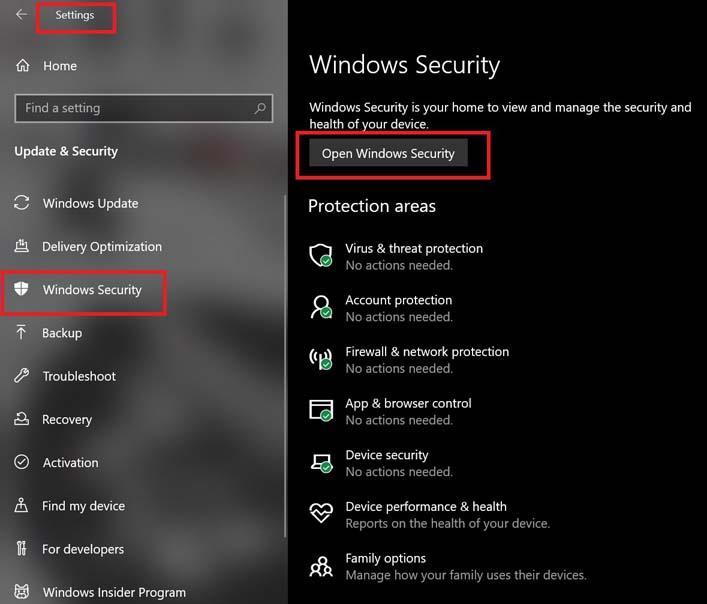
- Τώρα, κάντε κλικ στο Ανοίξτε την Ασφάλεια των Windows κουμπί.
- Παω σε Προστασία από ιούς και απειλές > Κάντε κλικ στο Διαχείριση ρυθμίσεων.
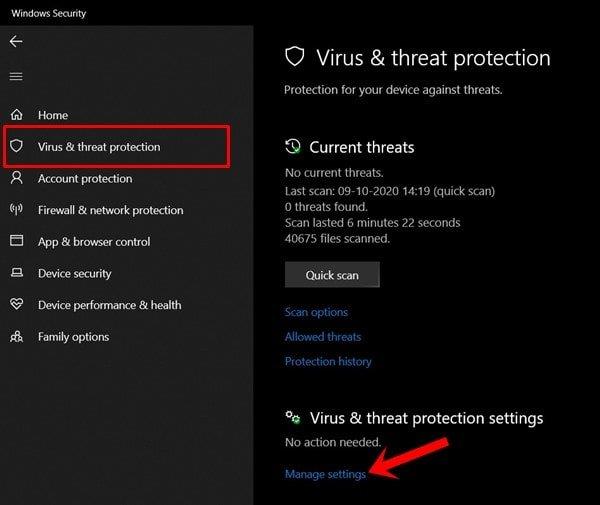
- Στη συνέχεια, θα χρειαστεί απλά σβήνω ο Προστασία σε πραγματικό χρόνο μεταβάλλω.
- Εάν σας ζητηθεί, κάντε κλικ στο Ναί για να προχωρήσετε περαιτέρω.
- Επιπλέον, μπορείτε επίσης να απενεργοποιήσετε Προστασία που παρέχεται από το σύννεφο, Προστασία από παραβίαση αν θέλεις.
10. Ορίστε υψηλή απόδοση στις Επιλογές ενέργειας
Εάν σε κάθε περίπτωση, το σύστημά σας Windows εκτελείται σε κατάσταση ισορροπίας στις Επιλογές ενέργειας, απλώς ορίστε τη λειτουργία υψηλής απόδοσης για καλύτερα αποτελέσματα. Παρόλο που αυτή η επιλογή απαιτεί μεγαλύτερη κατανάλωση ενέργειας ή κατανάλωση μπαταρίας. Για να γινει αυτο:
- Κάνε κλικ στο Αρχικο ΜΕΝΟΥ > Πληκτρολογήστε Πίνακας Ελέγχου και κάντε κλικ σε αυτό από το αποτέλεσμα αναζήτησης.
- Τώρα, πηγαίνετε στο Υλικό και Ήχος > Επιλέξτε Επιλογές ενέργειας.
- Κάντε κλικ στο Υψηλή απόδοση για να το επιλέξετε.
- Φροντίστε να κλείσετε το παράθυρο και να κλείσετε πλήρως τον υπολογιστή σας. Για να το κάνετε αυτό, κάντε κλικ στο Αρχικο ΜΕΝΟΥ > Μετάβαση στο Εξουσία > ΤΕΡΜΑΤΙΣΜΟΣ ΛΕΙΤΟΥΡΓΙΑΣ.
- Μόλις απενεργοποιηθεί πλήρως ο υπολογιστής σας, μπορείτε να τον ενεργοποιήσετε ξανά.
Αυτό θα πρέπει να διορθώσει το πρόβλημα κατάρρευσης του παιχνιδιού PlayerUnknown’s Battlegrounds στον υπολογιστή σας στις περισσότερες περιπτώσεις. Ωστόσο, εάν καμία από τις μεθόδους δεν λειτούργησε για εσάς, ακολουθήστε την επόμενη.
11. Κλείστε το παιχνίδι από το Background Apps
Εάν με κάποιο τρόπο το παιχνίδι PUBG εξακολουθεί να αντιμετωπίζει προβλήματα, φροντίστε να το απενεργοποιήσετε από τη λειτουργία Background Apps στον υπολογιστή σας. Να το πράξουν,
- Τύπος Windows + I πλήκτρα για να ανοίξετε το Ρυθμίσεις των Windows μενού.
- Κάντε κλικ στο Μυστικότητα > Κάντε κύλιση προς τα κάτω από το αριστερό παράθυρο και επιλέξτε Εφαρμογές φόντου.
- Κάντε κύλιση προς τα κάτω και αναζητήστε το PUBG τίτλος παιχνιδιού.
- Μόλις απενεργοποιήστε την εναλλαγή δίπλα στον τίτλο του παιχνιδιού.
- Μόλις τελειώσετε, κλείστε το παράθυρο και επανεκκινήστε τον υπολογιστή σας.
Αυτή η μέθοδος θα πρέπει να σας βοηθήσει. Ωστόσο, εάν αυτό δεν επιλύσει το πρόβλημα, μπορείτε να ακολουθήσετε την επόμενη μέθοδο.
12. Επανεγκαταστήστε το Microsoft Visual C++ Runtime
Βεβαιωθείτε ότι έχετε εγκαταστήσει ξανά το Microsoft Visual C++ Runtime στον υπολογιστή σας για να διορθώσετε πλήρως πολλά ζητήματα ή σφάλματα παιχνιδιού. Να κάνω αυτό:
- Πάτα το Windows πλήκτρο από το πληκτρολόγιο για να ανοίξετε το Αρχικο ΜΕΝΟΥ.
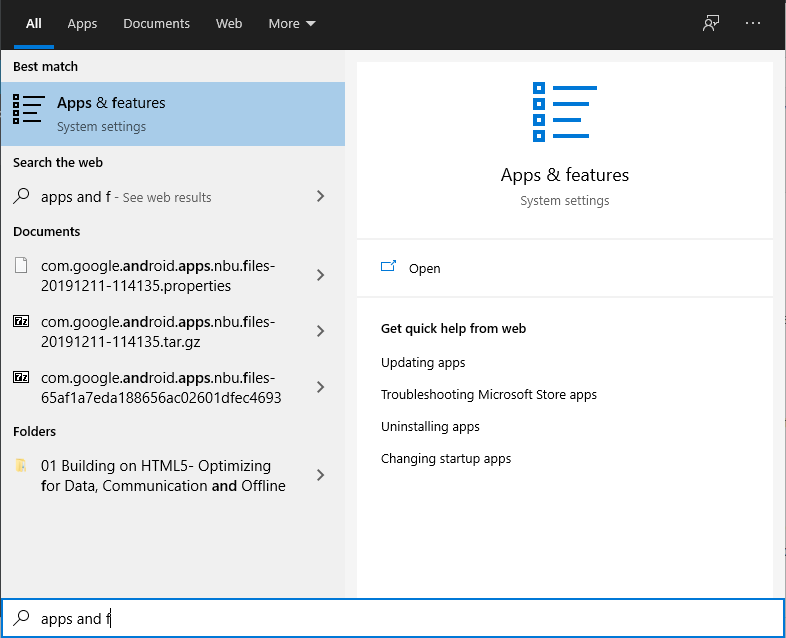
- Τύπος Εφαρμογές και δυνατότητες και κάντε κλικ σε αυτό από το αποτέλεσμα αναζήτησης.
- Τώρα, εντοπίστε το Microsoft Visual C++ πρόγραμμα(α) στη λίστα.
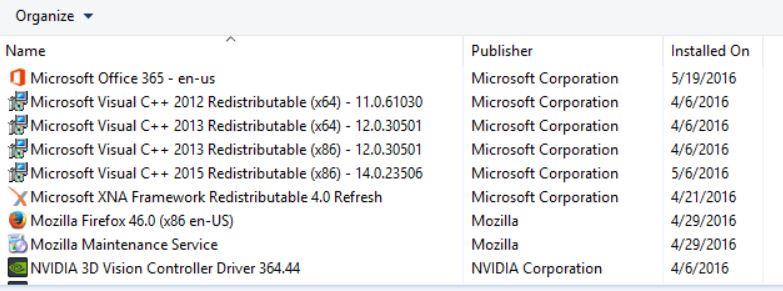
- Επιλέξτε κάθε πρόγραμμα και κάντε κλικ στο Απεγκατάσταση.
- Επισκεφθείτε το επίσημη ιστοσελίδα της Microsoft και κατεβάστε το πιο πρόσφατο Microsoft Visual C++ Runtime.
- Μόλις τελειώσετε, εγκαταστήστε το στον υπολογιστή σας και επανεκκινήστε το σύστημα για να αλλάξετε εφέ.
13. Εκτελέστε μια καθαρή μπότα
Ορισμένες από τις εφαρμογές και τις υπηρεσίες τους ενδέχεται να ξεκινήσουν αυτόματα κατά την άμεση εκκίνηση του συστήματος. Σε αυτήν την περίπτωση, αυτές οι εφαρμογές ή οι υπηρεσίες θα χρησιμοποιούν σίγουρα πολλή σύνδεση στο διαδίκτυο καθώς και πόρους συστήματος. Εάν αισθάνεστε επίσης το ίδιο, φροντίστε να εκτελέσετε μια καθαρή εκκίνηση στον υπολογιστή σας για να ελέγξετε για το πρόβλημα. Να κάνω αυτό:
- Τύπος Windows + R πλήκτρα για να ανοίξετε το Τρέξιμο κουτί διαλόγου.
- Τώρα, πληκτρολογήστε msconfig και χτυπήστε Εισαγω για να ανοίξω Διαμόρφωση συστήματος.
- μεταβείτε στο Υπηρεσίες καρτέλα > Ενεργοποίηση του Απόκρυψη όλων των υπηρεσιών της Microsoft πλαίσιο ελέγχου.
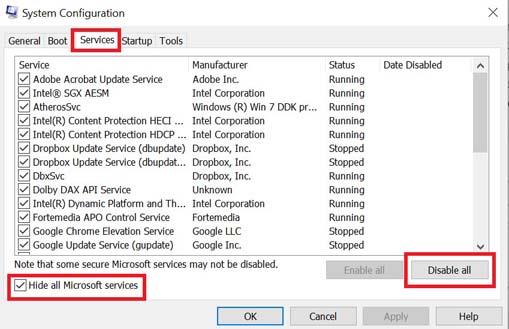
- Κάντε κλικ στο Απενεργοποίηση όλων > Κάντε κλικ στο Ισχύουν και μετά Εντάξει για να αποθηκεύσετε τις αλλαγές.
- Τώρα, πηγαίνετε στο Ξεκίνα καρτέλα > Κάντε κλικ στο Ανοίξτε τη Διαχείριση εργασιών.
- Θα ανοίξει η διεπαφή του Task Manager. Εδώ πηγαίνετε στο Ξεκίνα αυτί.
- Στη συνέχεια, κάντε κλικ στη συγκεκριμένη εργασία που έχει μεγαλύτερο αντίκτυπο εκκίνησης.
- Αφού επιλέξετε, κάντε κλικ στο Καθιστώ ανίκανο για να τα απενεργοποιήσετε από τη διαδικασία εκκίνησης.
- Κάντε τα ίδια βήματα για κάθε πρόγραμμα που έχει μεγαλύτερο αντίκτυπο εκκίνησης.
- Μόλις τελειώσετε, φροντίστε να επανεκκινήσετε τον υπολογιστή σας για να εφαρμόσετε τις αλλαγές.
14. Δοκιμάστε να απενεργοποιήσετε τις εφαρμογές επικάλυψης
Φαίνεται ότι μερικές δημοφιλείς εφαρμογές έχουν το δικό τους πρόγραμμα επικάλυψης που μπορεί τελικά να εκτελεστεί στο παρασκήνιο και να προκαλέσει προβλήματα με την απόδοση του παιχνιδιού ή ακόμα και προβλήματα εκκίνησης. Θα πρέπει να τα απενεργοποιήσετε για να διορθώσετε το πρόβλημα ακολουθώντας τα παρακάτω βήματα:
Απενεργοποίηση επικάλυψης Discord:
- Εκκινήστε το Διχόνοια εφαρμογή > Κάντε κλικ στο εικονίδιο με το γρανάζι στον πάτο.
- Κάντε κλικ στο Επικάλυμμα υπό Ρυθμίσεις εφαρμογής > Ανάβω ο Ενεργοποίηση επικάλυψης στο παιχνίδι.
- Κάνε κλικ στο Παιχνίδια καρτέλα > Επιλογή PUBG.
- Τελικά, σβήνω ο Ενεργοποίηση επικάλυψης στο παιχνίδι μεταβάλλω.
- Φροντίστε να επανεκκινήσετε τον υπολογιστή σας για να εφαρμόσετε αλλαγές.
Απενεργοποιήστε τη γραμμή παιχνιδιών Xbox:
- Τύπος Windows + I κλειδιά για άνοιγμα Ρυθμίσεις των Windows.
- Κάντε κλικ στο Παιχνίδι > Μετάβαση στο Μπάρα παιχνιδιών > Απενεργοποίηση Εγγράψτε κλιπ παιχνιδιού, στιγμιότυπα οθόνης και μεταδώστε χρησιμοποιώντας τη γραμμή παιχνιδιού επιλογή.
Εάν σε αυτήν την περίπτωση, δεν μπορείτε να μάθετε την επιλογή της Γραμμής παιχνιδιών, απλώς αναζητήστε την από το μενού Ρυθμίσεις των Windows.
Απενεργοποιήστε την επικάλυψη Nvidia GeForce Experience:
- Εκκινήστε το Nvidia GeForce Experience app > Μεταβείτε στο Ρυθμίσεις.
- Κάνε κλικ στο Γενικός καρτέλα > Καθιστώ ανίκανο ο Επικάλυψη εντός του παιχνιδιού επιλογή.
- Τέλος, επανεκκινήστε τον υπολογιστή για να εφαρμόσετε αλλαγές και ξεκινήστε ξανά το παιχνίδι.
Λάβετε επίσης υπόψη ότι θα πρέπει να απενεργοποιήσετε ορισμένες άλλες εφαρμογές επικάλυψης όπως το MSI Afterburner, το Rivatuner, το λογισμικό RGB ή οποιεσδήποτε άλλες εφαρμογές επικάλυψης τρίτων που εκτελούνται πάντα στο παρασκήνιο.
15. Επαληθεύστε την ακεραιότητα των αρχείων παιχνιδιών στο Steam
Εάν σε περίπτωση, υπάρχει κάποιο πρόβλημα με τα αρχεία του παιχνιδιού και με κάποιο τρόπο καταστραφεί ή λείπει, τότε φροντίστε να εκτελέσετε αυτήν τη μέθοδο για να ελέγξετε εύκολα για το πρόβλημα.
- Εκτόξευση Ατμός > Κάντε κλικ στο Βιβλιοθήκη.
- Κάντε δεξί κλικ επί PUBG από τη λίστα των εγκατεστημένων παιχνιδιών.
- Τώρα, κάντε κλικ στο Ιδιότητες > Μετάβαση στο Τοπικά Αρχεία.

- Κάντε κλικ στο Επαληθεύστε την ακεραιότητα των αρχείων παιχνιδιού.
- Θα πρέπει να περιμένετε τη διαδικασία μέχρι να ολοκληρωθεί.
- Μόλις τελειώσετε, απλώς επανεκκινήστε τον υπολογιστή σας και ελέγξτε εάν το πρόβλημα του PUBG Crashing στον υπολογιστή έχει διορθωθεί ή όχι.
16. Απενεργοποιήστε το Overclocking CPU ή GPU
Αξίζει επίσης να αναφέρετε ότι δεν πρέπει να ενεργοποιήσετε το overclocking CPU/GPU στον υπολογιστή σας εάν το παιχνίδι σας κολλάει ή τραυλίζει πολύ. Μπορούμε να καταλάβουμε ότι το overclocking CPU/GPU μπορεί να έχει τεράστιο αντίκτυπο στη βελτίωση του παιχνιδιού, αλλά μερικές φορές μπορεί επίσης να προκαλέσει προβλήματα με το bottleneck ή τη συμβατότητα. Απλώς ρυθμίστε τη συχνότητα στην προεπιλογή για βέλτιστη απόδοση.
17. Ενημερώστε το PUBG
Σε περίπτωση που δεν έχετε ενημερώσει το παιχνίδι PUBG για κάποιο χρονικό διάστημα, φροντίστε να ακολουθήσετε τα παρακάτω βήματα για να ελέγξετε για ενημερώσεις και να εγκαταστήσετε την πιο πρόσφατη ενημέρωση κώδικα (αν είναι διαθέσιμη). Για να γινει αυτο:
- Ανοιξε το Ατμός πελάτης > Μετάβαση σε Βιβλιοθήκη > Κάντε κλικ στο PUBG από το αριστερό παράθυρο.
- Θα αναζητήσει αυτόματα τη διαθέσιμη ενημέρωση. Εάν υπάρχει διαθέσιμη ενημέρωση, φροντίστε να κάνετε κλικ Εκσυγχρονίζω.
- Μπορεί να χρειαστεί λίγος χρόνος για την εγκατάσταση της ενημέρωσης > Μόλις ολοκληρωθεί, φροντίστε να κλείσετε τον πελάτη Steam.
- Τέλος, επανεκκινήστε τον υπολογιστή σας για να εφαρμόσετε αλλαγές και, στη συνέχεια, δοκιμάστε να ξεκινήσετε ξανά το παιχνίδι.
Αυτό είναι, παιδιά. Υποθέτουμε ότι αυτός ο οδηγός ήταν χρήσιμος για εσάς. Για περαιτέρω απορίες, μπορείτε να σχολιάσετε παρακάτω.
FAQ
Τι είναι το PlayerUnknown’s Battlegrounds;
Το PLAYERUNKNOWN’S BATTLEGROUNDS είναι ένα shooter battle royale που φέρνει 100 παίκτες ο ένας εναντίον του άλλου σε έναν αγώνα επιβίωσης. Συγκεντρώστε προμήθειες και ξεγελάστε τους αντιπάλους σας για να γίνετε το τελευταίο άτομο που θα σταθεί.
Τι είναι το PUBG PC;
Player Unknown’s Battlegrounds (PUBG) PC Game 2017 Επισκόπηση Το PLAYERUNKNOWN’S BATTLEGROUNDS είναι ένα shooter μάχης royale που φέρνει αντιμέτωπους 100 παίκτες σε έναν αγώνα επιβίωσης. Συγκεντρώστε προμήθειες και ξεγελάστε τους αντιπάλους σας για να γίνετε το τελευταίο άτομο που θα σταθεί.
Ποιες είναι οι απαιτήσεις συστήματος για δωρεάν λήψη του PlayerUnknown’s Battlegrounds;
Πριν ξεκινήσετε το PlayerUnknown’s Battlegrounds Free Download, βεβαιωθείτε ότι ο υπολογιστής σας πληροί τις ελάχιστες απαιτήσεις συστήματος. Λειτουργικό σύστημα: Windows Vista/7/8/8.1/10 CPU: Intel Core i5-4430 / AMD FX-6300 RAM: 8 GB Μέγεθος εγκατάστασης: 42 MB Χώρος στο σκληρό δίσκο: 30 GB
Ποιες είναι οι απαιτήσεις συστήματος για το PUBG Mobile;
Απαιτήσεις συστήματος του PlayerUnknown’s Battlegrounds Πριν ξεκινήσετε τη δωρεάν λήψη του PlayerUnknown’s Battlegrounds βεβαιωθείτε ότι ο υπολογιστής σας πληροί τις ελάχιστες απαιτήσεις συστήματος. Λειτουργικό σύστημα: Windows Vista/7/8/8.1/10 CPU: Intel Core i5-4430 / AMD FX-6300 RAM: 8 GB
Τι είναι το PUBG;
Explainer Παρέχει πλαίσιο ή φόντο, ορισμό και λεπτομέρειες για ένα συγκεκριμένο θέμα. (Pocket-lint) – Τα τελευταία χρόνια, ο κόσμος στο Διαδίκτυο έχει εκραγεί στην τρέλα του battle royale, με την κυκλοφορία ορισμένων πραγματικά τεράστιων παιχνιδιών. Ένα από αυτά είναι το PlayerUnknown’s Battlegrounds ή το PUBG στους φίλους του.
Τι είναι το PlayerUnknown’s Battlegrounds;
Ένα από αυτά είναι το PlayerUnknown’s Battlegrounds ή το PUBG στους φίλους του. Αρχικά κυκλοφόρησε ως παιχνίδι για υπολογιστή – το οποίο εξακολουθεί να ονομάζεται PlayerUnknown’s Battlegrounds – ενώ η έκδοση για κινητά του παιχνιδιού κυκλοφόρησε για να γίνει ένα από τα πιο παιγμένα και πιο δημοφιλή παιχνίδια σε κινητές συσκευές. PUBG Mobile: Οι βασικές λεπτομέρειες
Είναι διαθέσιμο το PlayerUnknown’s Battlegrounds στην Κίνα;
^ Lemon, Marshall (22 Νοεμβρίου 2017), “Το PlayerUnknown’s Battlegrounds έχει εγκριθεί στην Κίνα, με μερικές αλλαγές”, VG247, αρχειοθετήθηκε από το πρωτότυπο στις 22 Νοεμβρίου 2017, ανακτήθηκε στις 22 Νοεμβρίου 2017 ^Tebay, Andy (Αύγουστος 14) 2017). “Ο Kakao υπογράφει συμβόλαιο με την Bluehole για τη δημοσίευση της κορεατικής έκδοσης του PUBG”. VentureSquare.com.
Είναι το PlayerUnknown’s Battlegrounds το πιο παιγμένο παιχνίδι στα κορεατικά PC bangs;
^ Foxall, Sam (31 Αυγούστου 2017). Το “PlayerUnknown’s Battlegrounds ξεπερνά το Overwatch στα χτυπήματα των PC της Νότιας Κορέας”. PCGamesN. Αρχειοθετήθηκε από το πρωτότυπο στις 1 Σεπτεμβρίου 2017. Ανακτήθηκε στις 31 Αυγούστου 2017. ^ Saed, Sharif (19 Οκτωβρίου 2017).”Το PlayerUnknown’s Battlegrounds ξεπερνά το League of Legends ως το πιο παιγμένο παιχνίδι στα κορεατικά PC bangs”.
Ποια είναι τα τρία υποπαιχνίδια του PUBG;
Με την προστιθέμενη πτώση αλεξίπτωτου, ο Greene θεώρησε ότι το PUBG είχε τρία διαφορετικά υποπαιχνίδια: το airdrop κατά το οποίο κάποιος πρέπει γρήγορα να καταλάβει την καλύτερη στιγμή για να πηδήξει και πού να προσγειωθεί σε σχέση με τους άλλους παίκτες, το παιχνίδι λάφυρας του να ξέρεις πού και πώς να συγκεντρώσεις τα τον καλύτερο δυνατό εξοπλισμό και το παιχνίδι μάχης με άλλους παίκτες.[37]
Υπάρχει δωρεάν PUBG για υπολογιστή;
Το PUBG Lite είναι μια δωρεάν έκδοση του Steam PUBG, αλλά με απλοποιημένα γραφικά και μειωμένες απαιτήσεις συστήματος για υπολογιστές χαμηλών προδιαγραφών. Η ελαφριά έκδοση διατήρησε όλους τους μηχανισμούς από τον μεγάλο αδελφό της και είναι ένα είδος μεταβατικού παιχνιδιού μεταξύ Steam και κινητού.
Είναι το PUBG Mobile στο Xbox One;
Το παιχνίδι κυκλοφόρησε επίσης από το Microsoft Studios για το Xbox Onevia το πρόγραμμα προεπισκόπησης παιχνιδιών Xbox τον ίδιο μήνα και κυκλοφόρησε επίσημα τον Σεπτέμβριο του 2018. Το PUBG Mobile, μια δωρεάν έκδοση παιχνιδιού για Android και iOS, κυκλοφόρησε το 2018, εκτός από μια θύρα για το PlayStation 4.
Ποιες είναι οι απαιτήσεις συστήματος για τα Playerunknowns Battlegrounds;
Το PlayerUnknowns Battlegrounds χρειάζεται μια GPU με δυνατότητα εκτέλεσης DirectX 11.00. Προτείνουμε έναν υπολογιστή 4 ετών για να παίζει ομαλά. Ποια είναι η βαθμολογία αξιολόγησης χρήστη για το PlayerUnknowns Battlegrounds;
Ποιες είναι οι ελάχιστες απαιτήσεις συστήματος για έναν υπολογιστή παιχνιδιών;
Επίσημες Ελάχιστες Απαιτήσεις. Λειτουργικό σύστημα: 64-bit Windows 7, Windows 8.1, Windows 10. Επεξεργαστής: Intel Core i3-4340 / AMD FX-6300. Μνήμη: 6 GB RAM. Γραφικά: nVidia GeForce GTX 660 2GB / AMD Radeon HD 7850 2GB. DirectX: Έκδοση 11. Δίκτυο: Ευρυζωνική σύνδεση στο Διαδίκτυο. Αποθηκευτικός χώρος: 30 GB διαθέσιμος χώρος.
Ποιος είναι ο καλύτερος επεξεργαστής και GPU για το PUBG Mobile;
Οι επεξεργαστές της σειράς i της Intel είναι οι πλέον κατάλληλοι για το παιχνίδι. Ενώ όσον αφορά την GPU, προτείνουμε να έχετε Nvidia Geforce 900 series ή παραπάνω. Για CPU AMD αρκούν οι παραλλαγές Ryzen 5 ή ακόμα και Ryzen 3.
